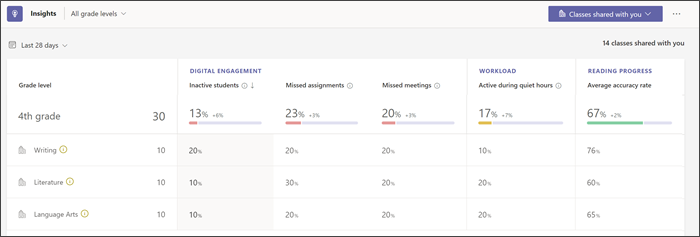透過 深入解析中的課程共用功能,授課者可以共用在線學習和虛擬教室的整體數據和趨勢,而不需要讓其他人成為團隊擁有者。 這有助於降低噪音並保護學生的隱私權。 與成績等級和主題潛在客戶、專家和學校主管共用,可協助學校開發並實作學生成功的有效策略。
共用您的課程
1. 瀏覽至 [深入解析] 應用程式。
2. 選擇 ... 然後選取 [課程共用]。
3. 選取您要共享的課程。 您必須先選取班級,才能使用其他步驟。
-
課程必須有相關聯的成績等級才能共用。 選 取 [變更成績等級],然後從下拉式清單中選取。
-
新增主旨有助於排序和數據檢閱。 選 取 [變更主旨 ],然後從下拉式清單中選取專案,以提供稍後篩選的上下文。
4. 一旦您選取班級並新增成績等級,就可以使用 [管理共用班級 ] 按鈕。 選 取 [管理共用班級]。
5. 您可以從這裡管理誰可以存取您的課程深入解析。 在搜尋列中輸入同事的電子郵件,然後選取其名稱,將他們新增至您選取的班級。
-
團隊擁有者名稱旁邊有鎖,無法移除。
-
與您共用班級的人員名稱旁邊有 一個 X 。 選取 [X ] 以移除共用。
6. 選擇 [儲存變更]。 您所選取的授課者將會收到通知,[ 共享物件 ] 欄會指出每個班級的 [深入解析] 存取權。
檢視與您共享的課程
若要檢視已與您共用之班級的數據:
1. 瀏覽至 [深入解析] 應用程式。
2. 選取 [您的課程] 下拉式列表,然後選取 [與您共用的課程]。
3. 您可以從這裡全面瞭解與您共用的班級如何使用 數位參與、 工作負載和 閱讀進度等資料來執行。
-
選取任何數據點以取得其他詳細數據。
-
選取任何成績等級以查看所有班級,以及任何班級向下切入進一步的詳細數據。
-
選取 [向上切入] 以返回較高層級的檢視。
-
-
選 取 [所有成績等級],然後從下拉式清單中進行選取,將數據範圍縮小為單一成績等級。
-
選 取 [過去 28 天 ] 以變更時間範圍。

![游標已選取省略號且正停留在班級共用的 [深入解析] 檢視螢幕快照](/images/zh-tw/84dbfeee-a750-4228-adb9-04afdcf7c227)
![[深入解析] 中的 [您的班級共用] 檢視螢幕快照,其中選取了清單中的 [劇變] 101 和英文 11。 頁面頂端選項包括變更主旨、變更成績等級,以及管理班級](/images/zh-tw/12600ccd-0bac-42aa-ba4c-9bb841a58eaf)
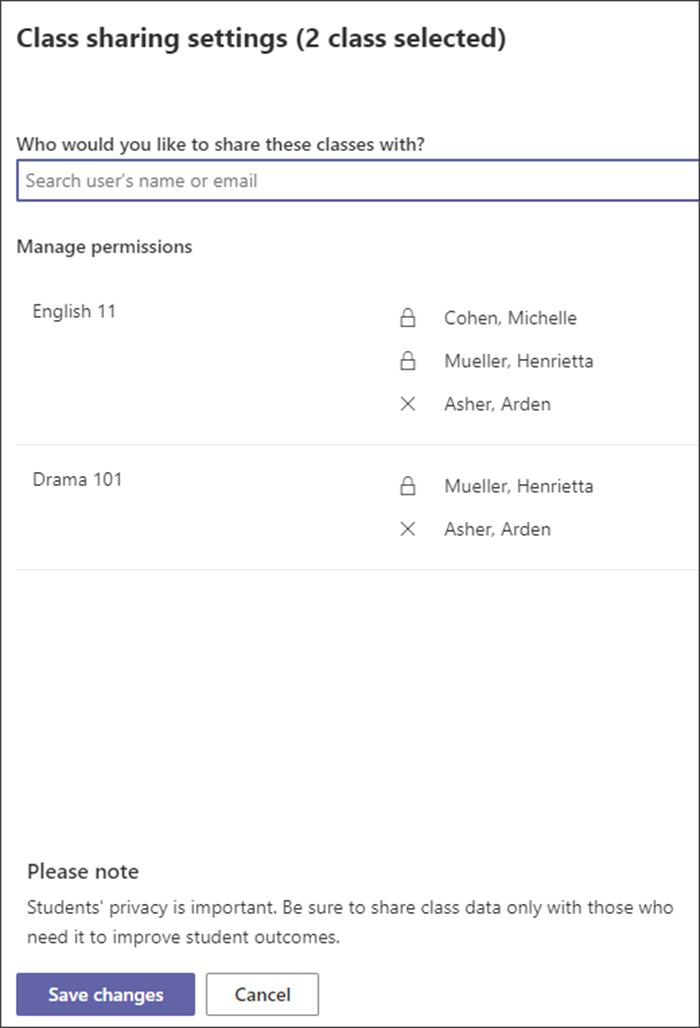
![[您的課程] 下拉式列表開啟以顯示 [與您共用的班級] 的螢幕快照](/images/zh-tw/f31173c3-9f56-42f8-bd33-d9b2e7d3c453)